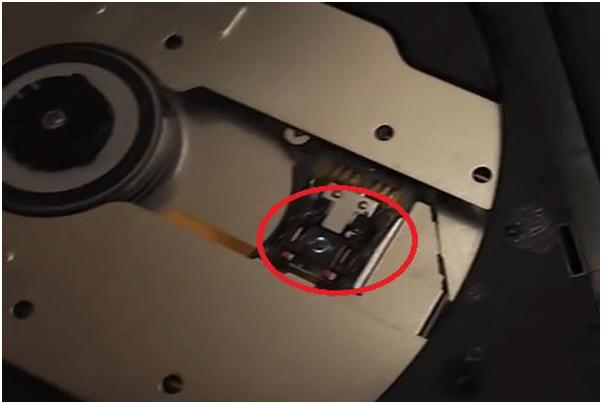- Как почистить механическую клавиатуру от всех видов загрязнений
- Что понадобится для чистки
- Можно ли мыть клавиатуру обычной водой под краном
- Как правильно чистить механическую клавиатуру
- От пыли и грязи
- От сладкой или обычной воды
- Заключение
- Лайфхак: как почистить клавиатуру, чтобы не испортить ее
- Способ 1. Простая поверхностная чистка
- Способ 2. Чистка со снятием клавиш
- Способ 3. «Генеральная уборка»
- Как спасти залитый ноутбук и минимизировать стоимость возможного ремонта?
- Что пролили – это важно!
- Реанимационные мероприятия – последовательность, описание (пролита не агрессивная жидкость в небольшом количестве – до 20-30 мл)
- Не при каких обстоятельствах не включайте не продиагностированный ноутбук, даже после качественной сушки!
- Пролита агрессивная жидкость
- Реанимация клавиатуры
- Не откладывайте на понедельник то, что нужно было сделать в прошлый четверг!
Как почистить механическую клавиатуру от всех видов загрязнений
Из всей компьютерной периферии клавиатура подвергается наибольшим нагрузкам: ежедневно ей приходится выдерживать до десяти тысяч нажатий, что отрицательно сказывается не только на работоспособности устройства, но и на его внешнем виде. Пыль, крошки от еды, волосы и шерсть, накапливаясь под кнопками, приводят к затруднению работы клавиш. Сами клавиши после длительной эксплуатации также становятся липкими и неопрятными. Во избежание этого пользователь должен регулярно производить уборку. О том, как чистить механическую клавиатуру в домашних условиях, читайте далее в этой статье.
Что понадобится для чистки
Перед тем, как начать разбор и чистку механической клавиатуры, пользователь должен подготовить и выложить на рабочем столе все необходимые инструменты и вспомогательные средства:
- салфетку из микрофибры;
- ватную палочку;
- средство для очистки мебели или любую другую жидкость, в составе которой есть спирт;
- специальное желе для очистки клавиатуры;
- пуллер (ключ) для кейкапов (можно заменить отвёрткой или другим острым предметом);
- баллончик со сжатым воздухом (заменяется пылесосом или медицинской грушей);
- кисточку.
Преимуществом механических клавиатур является то, что они легче проходят очистку за счёт поднятых колпачков клавиш и более широких промежутков между кнопками. Однако пользователь всё равно должен с максимальной аккуратностью подойти к процессу чистки клавиатуры, и, если есть такая возможность, прибегнуть к способам, не требующих полного разбора устройства.
Можно ли мыть клавиатуру обычной водой под краном
Однозначного ответа на этот вопрос нет: одни моют и говорят, что это никак не сказывается на работоспособности устройства, а другие категорически заявляют, что чистить таким образом периферию нельзя, так как есть риск попадания воды под плату.
Самый оптимальный вариант – промывка под проточной водой только клавиш. Для эффективности в воду можно добавить моющего средства, а по каждой кнопке пройтись щёткой. Таким образом с клавиш можно снять жирный налёт и липкий слой.
Как правильно чистить механическую клавиатуру
Рассмотрим, как нужно проводить чистку в зависимости от классификации загрязнения.
От пыли и грязи
Если механическая клавиатура находится в эксплуатации не так давно, то скорее всего на ней действительно собралось некоторое количество пыли, но при этом более крупный мусор не успел проникнуть глубоко в плату и осесть возле переключателей. В этом случае пользователь может провести поверхностную чистку устройства следующим способом:
- Прежде всего, отключаем клавиатуру от источника питания.
- Берём баллончик со сжатым воздухом и начинаем продувать клавиши, двигаясь в одном направлении с одного конца клавиатуры к другом. Загрязнения должны отлетать от клавиатуры, а не просто перемещаться по ней. Заменить баллончик можно пылесосом. Однако следует быть предельно осторожным, дабы не засосать клавиши.
- От пыли и грязи на корпусе избавляемся салфеткой из микрофибры, слегка смоченной в спиртосодержащей жидкости. Протираем все колпачки клавиш и внешнюю поверхность устройства. Для обработки труднодоступных мест между клавишами можно использовать ватные палочки.
Более глубокая очистка клавиатуры предполагает удаление колпачков клавиш и их последующее замачивание. Делается это следующим образом:
- С помощью пуллера или отвёртки вытаскиваем одну клавишу за другой. Предварительно нужно сфотографировать изначальное состояние клавиатуры – по фото будет осуществляться её дальнейшая сборка.
- Кладём колпачки в тазик с теплой водой и мылом на несколько часов. После замачивания выкладываем кнопки для полной просушки.
- Пока колпачки клавиш отмокают, берём ватные палочки, смоченные в небольшом количестве спирта, и удаляем пыль и другую грязь между клавишными переключателями. Чтобы предотвратить попадание пыли во время высыхания клавиш, поворачиваем клавиатуру лицевой стороной вниз.
Как только клавиши высохнут, остаётся только расставить их на свои места. Таким же образом можно очистить от грязи игровую клавиатуру с подсветкой.
От сладкой или обычной воды
Как чистить механическую клавиатуру от залития? В случае, когда на устройство попал чай, кола, сок или обычная вода, в первую очередь её нужно отключить и перевернуть, чтобы жидкость смогла стечь самостоятельно. Далее:
- Даём клавиатуре полностью просохнуть.
- Если клавиши на механической клавиатуре залипают, снимаем колпачки с клавиатуры и очищаем пораженные жидкостью области спиртовыми и ватными тампонами.
- Насухо вытираем внутреннюю часть и обдуваем не горячим воздухом, чтобы просушить контакты. Только после полного высыхания можно заново собирать устройство и подключать его к компьютеру.
К сожалению, залитое устройство не всегда можно спасти: контакты быстро окисляются и приходят в негодность. В большинстве случаев пользователям приходится обращаться в сервисный центр или вовсе приобретать новую клавиатуру.
Заключение
Узнав, как чистить механические клавиатуры, пользователь может самостоятельно поддерживать в чистоте своё устройство ввода, тем самым продлив ему срок службы. Во избежание сильной загрязнённости важно проводить поверхностную чистку периферии хотя бы раз в месяц. Не стоит злоупотреблять и правилами работы за компьютером: еду и питьё лучше оставить на кухне, дабы не допустить появления на клавиатуре крошек и капелек жидкости.
Источник
Лайфхак: как почистить клавиатуру, чтобы не испортить ее
Способ 1. Простая поверхностная чистка
Раз в месяц достаточно проводить обычную очистку клавиатуры, чтобы избавиться от застрявших в ней крошек, пыли и кошачьей шерсти. Для этого отсоедините ее, переверните его вверх дном, слегка потрясите. Мягкой кисточкой или тонкой щеткой очистите пространство между клавишами. Затем возьмите пылесос без насадки и аккуратно, на малой мощности, пройдитесь им над клавиатурой. Пылесос можно заменить баллончиком со сжатым воздухом – тонкая струя воздуха выдует всю пыль и крошки. Фен тоже подойдет, но только если у него есть режим холодного обдува.
В конце слегка намочите бумажное полотенце или салфетку из микрофибры и протрите клавиатуру сверху, чтобы удалить жир и остатки пыли. Подойдут и специальные влажные салфетки для техники. А вот протирать клавиши спиртом не стоит: с них могут стереться символы.
Выбирая клавиатуру, учитывайте, что на моделях черного цвета грязь практически не заметна, в отличие от моделей со светлыми клавишами
Способ 2. Чистка со снятием клавиш
Это более глубокая и качественная чистка, которую можно проводить раз в несколько месяцев. Перед тем, как приступить к ней, обязательно сделайте снимок клавиатуры, чтобы после чистки вернуть клавиши на свои места в правильном порядке. Кнопки легко снимаются с помощью острого предмета – тонкой отвертки или пилочки для ногтей. Только вот клавишу Enter лучше оставить на месте – у нее слишком сложное крепление, которое можно легко сломать.
После этого клавиатуру нужно аккуратно почистить старой зубной щеткой или ватной палочкой, смоченной в любом антисептике. Клавиши можно отмыть вручную, а можно загрузить их в специальную сетку-мешочек и «постирать» в стиральной машине при невысокой температуре. Еще вариант – сложить их в носок, завязать его и промыть под проточной водой с любым моющим средством. Только не забудьте просушить клавиши перед тем, как ставить их обратно.
Способ 3. «Генеральная уборка»
Обычно это тот самый случай, когда проще купить новую клавиатуру, чем заморачиваться со старой. Однако если клавиатура дорогая и качественная, и вам не жалко тратить время на уход за ней, этот способ будет весьма актуален. Подойдет он и для очистки новой клавиатуры, на которую пролили что-то липкое.
Итак, отсоединяем клавиатуру от компьютера, переворачиваем ее и аккуратно выкручиваем все шурупы, которыми верхняя ее часть крепится к нижней. Нижнюю часть достаточно просто протереть от пыли, а вот с верхней придется повозиться. Снимите все клавиши, предварительно сфотографировав их расположение. Клавиши промойте отдельно – в стиральной машине или в мешочке под проточной водой. Затем вымойте под краном нижнюю часть клавиатуры, щеточкой удаляя все загрязнения. Тщательно просушите все с помощью вена и соберите клавиатуру обратно.
А как быть, если у вас ноутбук? Воспользуйтесь первым способом – он наиболее безопасен для всего устройства. Если же речь идет о глубоких загрязнениях – например, пролитом на клавиатуру чае или газировке – лучше обратиться за помощью к профессионалам.
Другие события
Увлажнители воздуха помогают избавить вашу квартиру от сухого воздуха во время отопительного сезона и жарким летом.
Умные часы — это персональный помощник, который облегчает жизнь и мотивирует к активному образу жизни. Основной функционал часов раскрывается в паре со смартфоном, но многие часы имеют собственную операционную, место для SIM-карты, GPS, микрофон, динамик и даже камеру. Получается миниатюрный смартфон с маленьким экраном, но с теми же функциями.
Хороший завтрак – залог отличного дня! Делимся простыми, полезными и быстрыми блюдами, которые порадуют всю семью.
Если вы любите играть в компьютерные игры, и уж тем более, если вы решили заняться киберспортом, вам нужно тщательно продумать свою экипировку.
Электрический духовой шкаф является хорошей альтернативой газовой духовке.
Встроить можно любую технику – от холодильника до микроволновки. Знакомимся с популярными моделями для вашего дома.
Поболеть «за наших», впечатлить девушку на свидании и оторваться в игре на любимой приставке…всё возможно с современной и «умной» техникой. Сегодня выбираем телевизор для сильных и свободных мужчин.
Моноблок – это компьютер, собранный в одном корпусе с монитором. Он может заменить стационарный компьютер и ноутбук.
Регулярно они оказываются в числе наших покупок, а дома попадают на полку холодильника. Рассказываем, какая еда теряет вкус и портится от низких температур.
Сегодня поговорим про небольшие, но необходимые на кухне вещи. Если они есть у вас на кухне, приготовление многих блюд будет намного приятнее.
Источник
Как спасти залитый ноутбук и минимизировать стоимость возможного ремонта?
Одна из самых распространенных проблем, с которыми обращаются в сервисные центры владельцы лэптопов – пролитая на устройство жидкость. Само по себе событие из ряда вон выходящее и крайне неприятное, но… Доходы мастеров сервиса могли бы быть несколько скромнее, а число выживших после омовения устройств значительно больше, если бы пользователи были чуточку повнимательнее и вовремя познакомились с правилами первой неотложной помощи для своих электронных друзей.
О технике “искусственного дыхания” для ненароком залитого ноутбука, о том, как по возможности снизить затраты на вероятный ремонт и повысить шансы на полное восстановление устройства мы расскажем в нашей статье.

Корень проблемы в том, что большинство из нас прекрасно осознает степень риска при попадании любой жидкости на корпус устройства, но со временем соседство ноутбука и чашки кофе или чая входит в добрую привычку, и на каком-то этапе бдительность притупляется. Здесь то и поджидает расплата за нашу чрезмерную любовь к комфорту.
Как утверждает упрямая статистика, содержимое каждой 200-й чашки, проносимой над ноутбуком, не достигает своей цели, т. е. достигает, но не той, которая была поставлена. Впрочем, пиво, как оказалось, далеко не самый распространенный фактор риска. В порядке убывания вероятности, проливаемую на ноутбук жидкость можно расположить примерно так:
- чай;
- кофе;
- газированные сладкие напитки (кола, содовая, спрайт, квас и пр.);
- алкоголь (пиво, коньяк, водка, вино, виски и т. д.);
- вода;
- сок;
- прочие напитки и первые блюда (молоко, борщ, …);
- собачий или кошачий ”Золотой дождь” (наши четвероногие друзья порой могут оказаться очень ревнивы, мстительны и изобретательны)).
Конечно, представленная статистическая сводка проливаемых жидкостей, предложенная исследователями вопроса, достаточно условна. Ясно, что в семье, где ребенок 3 лет целыми днями бродит по дому с чашкой сока, наиболее вероятным источником проблем станет сок, у одинокой пожилой дамы – заядлой кошатницы при уме и памяти – последний фактор, а у любителей поработать под бокальчик прохладного бархатного пивка – оно родное.
Что пролили – это важно!
Здесь сразу же стоит обратить внимание, что все перечисленные жидкости, проливаемые на ноутбуки с точки зрения потенциальной опасности для устройства компонентов их состава можно разделить на две группы: агрессивные и слабо агрессивные.
Постулат 1 звучит так: чем выше в жидкости содержание сахара и солей, тем она агрессивней.
Соответственно, к слабо агрессивным можно отнести проточную воду, несладкий чай и т. п.
Слабо агрессивные жидкости в ограниченном количестве при условии кратковременного контакта и корректно проведенных реанимационных мероприятий представляют для материнской платы – самого ранимого элемента сборки, минимальную опасность. Соответственно сахаросодержащие составы (чай, кофе и т. д.) более опасны. А вот кола, квас или соленая минералка способны бесславно умертвить ваш цампутер буквально за считанные часы.
Постулат 2 гласит: степень успешности ремонта залитого ноутбука и возможных травм материнской платы прямо зависит от того, какая жидкость и в каком количестве была пролита и сколько времени она работала на разрушение!
Реанимационные мероприятия – последовательность, описание (пролита не агрессивная жидкость в небольшом количестве – до 20-30 мл)
Последовательность первоочередных реанимационных мероприятий в общем случае выглядит следующим образом:
- Максимально быстро, без промедления обесточиваем устройство, отключаем блок питания на разъеме(!) ноутбука. В этот момент не стоит думать, как корректно выйти из Windows, какие документы не сохранены, а тем более, пытаться прояснить эти вопросы в Аське или Скайпе. – В приоритете спасение техники. Помним: документы скорее всего восстановить после окажется возможно, а вот ноутбук, при потере драгоценных секунд – скорее всего проблематично.
Не при каких обстоятельствах не включайте не продиагностированный ноутбук, даже после качественной сушки!
Важно! На этапе просушки многие (до 80%) пользователи, попавшие в такую ситуацию впервые, часто совершают глобальную и роковую ошибку – подключают не продиагностированное, а зачастую и «недосушенное» устройство! Это категорически недопустимо, поскольку в случае, если жидкость таки проникла внутрь очень вероятно замыкание, причем замкнуть не хуже перемычки может и подсохший сладкий чай!
Помним о нашей главной цели – минимизация последствий и рисков!
Если была пролита не агрессивная жидкость в небольшом количестве, вы отреагировали достаточно быстро и этапы 1-3 были выполнены корректно, есть большая вероятность, что ваш ноутбук после просушки успешно продолжит радовать вас и дальше. Но и тут возможны варианты.
Заблуждение: если после просушки ноутбук включается и работает, то проблема осталась в прошлом.
Пояснение: Внешне клавиатура и корпус могут быть просушены идеально, но определить визуально, проникла вода или пиво внутрь корпуса, оценить степень и объем проникновения жидкости и последствия ее разрушительного воздействия чаще всего проблематично. Путь, совершаемый пролитой жидкостью достаточно стандартен: клавиатура > стыки между корпусом и клавиатурой > материнская плата. Вместе с тем жидкость, проникшая в корпус, начинает свою разрушительную работу с первых секунд ее контакта с токоведущими элементами.
Вам повезло, если под клавиатурой вашей модели производитель предусмотрел специальную защитную пленку. А если таковой нет, то пока вы вдохновенно смотрите очередную серию “Игры престолов”, коррозия будет делать свое “оранжевое” дело! Возможно, после сушки вы и успеете посмотреть еще несколько серий, но каждая из них уже совсем скоро может вылиться для вас в кругленькую сумму. Стоят ли такие “игры” свеч – решать вам!
Добавим, что развитие ситуации в негативном ключе провоцируется тем, что:
- чипы материнской платы – большие любители затягивать воду под себя;
- скорость корродирования растет с увеличением рабочей температуры платы;
- скорость корродирования растет с увеличением разности потенциалов между соседними дорожками.
Вывод: Провести обязательные диагностические мероприятия необходимо сразу после просушки (см. пункт 3), НЕ ВКЛЮЧАЯ НОУТБУК!
Итак, чтобы прояснить, попала влага вовнутрь, или нет, нужно снять клавиатуру и разобрать ноутбук. Обращаем ваше внимание что процесс разборки в зависимости от модели может существенно отличаться.
Аккуратно и не спеша снимаем клавиатуру, отомкнув миниатюрные защелки прямой отверткой.
Если следов жидкости под ней не обнаружено – поставьте жирный “плюс”!
- Очистить залипающие клавиши снятой клавиатуры вы можете обычной горячей водой и неабразивным моющим средством. Сохнуть клавиатура перед возвращением на свое место должна не менее суток. Если все сделано правильно, скорее всего, она прослужит вам еще не один год. Подробнее на этом процессе остановимся ниже.
- После разборки вашей модели выясняется, что жидкость таки попала под клавиатуру и добралась до материнской платы (как правило, речь идет об объеме пролитой жидкости более 30 мл).
В случае 2 возможны опять-таки два варианта: обратиться к специалистам сервисного центра, либо, при некотором понимании того, что делаете, попытаться справиться с проблемой самому. Здесь мы рассмотрим пошаговую последовательность действий если все-таки будет принято решение восстанавливать работоспособность самостоятельно.
Поэлементный осмотр материнской платы после разборки лэптопа лучше проводить под лупой. Обращаем внимание на почернения в местах пайки, желтоватый или белесый налет.
В случае присутствия почерневших мест и при наличие опыта пайки – перепаиваем. В случае локального налета – зачищаем, для начала – мягкой детской зубной щеткой, после — спиртом и далее – промываем дистиллированной водой. Тщательно сушим плату. Следы окисления на контактных площадках без проблем убираются при помощи самого обычного мягкого ластика.
Поврежденные элементы схемы перепаиваем.
Если налет покрыл практически всю поверхность и локальная очистка проблематична – рекомендуется процедура полной промывки материнской платы.
С этой целью все навесные нетронутые элементы платы (батарейка CMOS (. ), процессор, модуль WLAN, память и пр.) снимаются, остатки термопасты счищаются. Если этого не сделать, избавиться от ее следов после промывки горячей водой будет достаточно непросто.
После снятия «обвески» мать ненадолго “замачивается” в мыльном растворе и аккуратно обрабатывается ранее упомянутой мягкой зубной щеткой. Следующий этап — промывка сильным напором чистой горячей воды (в идеале промывка осуществляется под напором дистиллированной воды с температурой +50С, что не всегда реализуемо в домашних условиях.).
Важно: При мойке учитываем, что текстолит и чипы – любители втягивать воду, промываем оперативно (в течение 4-5 минут), предварительно ”намылив” неабразивным моющим средством. Можно использовать нейтральное детское мыло. Намыливать, как и смывать материнскую плату следует быстро и крайне осторожно, по возможности не контактируя с разъемами.
После смывания мыльного раствора проводим тщательный визуальный осмотр платы. Замеченные оставшиеся загрязнения перемываются дополнительно.
После бани полностью очищенную плату тщательно встряхиваем, промокаем заранее подготовленным не ворсистым материалом и отправляем сушиться не менее, чем на сутки в теплом сухом помещении для того, чтобы гарантировать полное удаление остатков жидкости из под чипов южного и северного мостов (BGA). В противном случае не до конца удаленная влага может стать причиной закорачивания и, опять-таки, прогрессирующей коррозии.
Внимательно осматриваем остальные элементы сборки (жесткий диск, привод, память, модуль Wi-Fi …) на предмет остатков пролитых напитков. Залитые элементы, поддающиеся разборке, разбираем (диск, привод …).
При обнаружении загрязнений и технической возможности удаляем аналогичным образом, если нет – оставляем кандидатами на замену. При промывке залитого пивом разобранного привода следует внимательно следить за тем, чтобы вода не попала на линзовый узел (см. рис. ниже), а после просушки смазать салазки густой силиконовой смазкой и протереть линзу ваткой, смоченной спиртом.
Контактные площадки залитой памяти после промывки и просушки дополнительно очищаются ластиком и протираются спиртом.
Второй, “упрощенный” и ускоренный вариант обработки материнской платы состоит в нанесении спирта на залитые места платы (включая доступные места под чипами) и дальнейшей очистки налета при помощи ватных палочек. При испарении спирта с поверхности платы испарятся и не досохшие по какой-то причине остатки влаги. Следы окисления на контактных площадках зачищаем мягким ластиком.
Для закрепления эффекта после сушки можно обработать поверхность платы специальным спреем-очистителем, который не только эффективно счищает налет, жир, следы подсохших жидкостей и коррозии, но и высыхает быстро и без остатка. Можно использовать, к примеру, достаточно популярный бюджетный вариант – YA XUN 538A DRY.
Тщательно просушенную материнскую плату в нужных местах перепаиваем. По окончании перечисленных реанимационных мероприятий возвращаем плату и остальные элементы сборки на их родное место, проверяем работоспособность, делаем выводы. Отсутствие положительного результата будет говорить о том, что все, что можно в домашних условиях вы сделали, и пора паковать сумку и отправляться в доверенный сервис.
Наиболее ранимыми местами, как правило, становятся дорожки цепей питания.
Пролита агрессивная жидкость
Важно! При попадании особо агрессивных жидкостей в больших объемах разборка и тотальная промывка ноутбука рекомендована сразу после отключения питания, извлечения батареи и слива жидкости, минуя стадию двухсуточной просушки!
В этом случае оказывается крайне важна оперативная разборка, визуальный осмотр, промывка и последующая просушка материнки и остальных залитых элементов сборки по вышеописанной схеме. К категории особо опасных для жизни вашего ноутбука отнесем пепси, колу, эксклюзив — собачий и кошачий (особенно) “дождик” и т. п.
Пренебрежение этим советом приведет к тому, что вашему лэптопу через несколько дней будет уже совершенно все равно, выполнили ли вы пункты 1 и 2 реанимационных мероприятий, или нет.

Вводная: если вы – хозяин одного или нескольких домашних животных, обращайте внимание на посторонние резкие характерные запахи, которые могут появиться ”неоткуда”. Если таковые дадут о себе знать – возможно, ваш четвероногий друг таки успел воспользоваться вашим отсутствием. В таком случае действуйте в соответствии с нашим мануалом.
Реанимация клавиатуры
В отличие от материнской платы, клавиатура в перепайке не нуждается. Если залита водой – просто дайте ей просохнуть, если чем-то другим – промойте под напором горячей (+50С) качественной воды (после сушки вода на промытой плате и элементах не должно остаться разводов), хорошо стряхните воду и затем просушите, как описано выше. Зимой клавиатуру вполне можно просушить на радиаторе центрального отопления или альтернативным безопасным способом. Если залита агрессивной жидкостью лучше при промывке снять кнопки с крепежным механизмом, промыть и просушить их отдельно.
Для того чтобы сохранить возможность обратной сборки, перед демонтажем лучше сфотографировать расположение кнопок или записать расположение клавиш на самой клавиатуре. Если жидкость залила только несколько клавиш, а не всю клавиатуру – обработку можно осуществить локально, отмыв и затем просушив предварительно извлеченные залитые клавиши и их крепежные механизмы.
Важно: по окончании сборки и получении ожидаемых эффектов (ноутбук включается) протестируйте систему на стабильность работы и другие ключевые стресс-тесты, проверьте работу отдельных компонентов и каждой клавиши.
Некоторые производители (Samsung и др.) зачастую комплектуют свои клавиатуры водорастворимыми перемычками. Соответственно, после промывки и растворения перемычек такая клавиатура не заработает. Это легко выясняется в сервисном центре, где подтверждают факт проникновения жидкости и ремонтируют устройство как не гарантийное. Естественно, и клавиатура в этом случае подлежит замене.
Не откладывайте на понедельник то, что нужно было сделать в прошлый четверг!
Случается, что ноутбук подвергается атаке пролитой на него жидкости в тысячах км от дома – к примеру, в отпуске. Наскоро просушив девайс на испепеляющем южном солнышке, его владелец захлопывает крышку, не включает ноутбук в течение недели-двух, но и решение проблемы отодвигает до момента возвращения домой. Потерянные дни в подобных случаях чаще всего оборачиваются изъеденной коррозией материнской платой и прочими безвременно почившими элементами схемы.
О том, чтобы реанимировать ноутбук после таких потрясений традиционными методами (чисткой в ультразвуковой ванне, восстановлением поврежденных дорожек, полной перепайкой элементов) даже в условиях сервисного центра речь уже не идет – см. рис. ниже.
Вывод: постарайтесь корректно исправить ситуацию как можно быстрее, где бы вы не находились, используя для этого любые возможности.
Если вы решите, что все, что описано в нашей статье лучше доверить специалистам сервисного центра, то приготовьтесь к соответствующим затратам, величина которых будет напрямую определяться количеством пролитой жидкости, ее составом и степенью вреда нанесенного устройству.
- в случае мелкого ремонта после незначительного залития слабо агрессивной жидкостью возможно вы можете уложиться в 30-50$;
- в случае масштабных повреждений можно попасть на 100$ и больше.
При отсутствии элементарных навыков все-таки лучше безотлагательно обратиться к специалистам. Главное здесь как можно быстрее справиться с состоянием шока и как можно быстрее выполнить пункты, перечисленные в начале нашей статьи. Поступать ли далее в соответствии с нашими рекомендациями или нет целиком и полностью зависит от уровня вашей подготовки. Эксперименты здесь приветствуются в последнюю очередь!
От всей души желаю читателям нашего блога не попадать в такие ситуации, которые описаны выше, что, по большому счету, во многом зависит от каждого из нас.
Послесловие от команды iCover
Надеемся, что предоставленная в этом материале информация будет полезна читателям блога iCover и поможет без особого труда вернуть своему девайсу былую прыть и смекалку. А еще надеемся, что в нашем блоге вы найдете много полезного и интересного, сможете познакомиться с результатами уникальных тестов и экспертиз новейших гаджетов, найдете ответы на самые актуальные вопросы, решение которых зачастую требовалось еще вчера.)
Источник